اگر اغلب از Discord استفاده می کنید، ممکن است لازم باشد گذرواژه خود را در صورت ناامن بودن یا فراموش کردن آن بازنشانی کنید. این راهنما توضیح می دهد که چگونه.
توصیه میکنیم مطمئن شوید که برای حسابهایی که اغلب استفاده میکنید، مانند Discord، از قویترین رمزهای عبور ممکن استفاده میکنید. با این حال، اگر درگیر نقض اطلاعات باشید، یک رمز عبور ایمن از شما محافظت نمی کند.
اگر هستید، یا اگر رمز عبور خود را فراموش کرده اید، باید فورا آن را بازنشانی یا تغییر دهید. این امر خطر دسترسی غیرقانونی به حساب های آنلاین شما را کاهش می دهد و هرگونه آسیب احتمالی را محدود می کند.
اگر زمان آن رسیده است که جزئیات ورود خود را به روز کنید، در ادامه نحوه تغییر رمز عبور خود را در Discord یاد بگیرید.
چگونه رمز عبور Discord خود را در دسکتاپ تغییر دهید
اگر از Discord در رایانه شخصی یا مک استفاده می کنید، می توانید رمز عبور خود را از طریق تنظیمات کاربر تغییر دهید. مطمئن شوید که رمز عبور خود را با چیز جدیدی جایگزین کرده اید و نه فقط رمز عبور قدیمی خود را با چند کاراکتر اضافی.
بهترین راه برای استفاده و پیگیری رمزهای عبور قوی، استفاده از یک مدیریت رمز عبور است.
برای تغییر رمز عبور Discord خود در رایانه شخصی یا مک:
- باز کن اختلاف.
- کلیک کنید بر روی تنظیمات کاربر نماد سمت راست نام کاربری شما
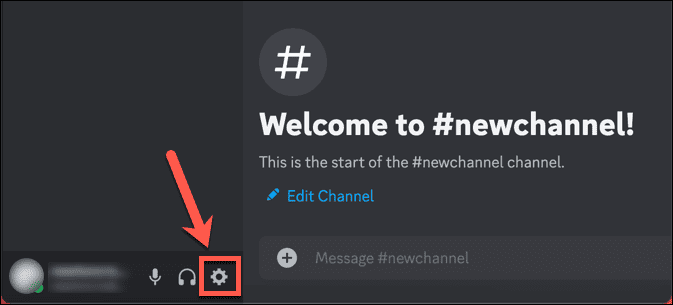
- انتخاب کنید حساب من از منوی سمت چپ
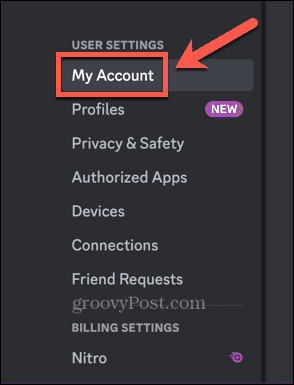
- زیر رمز عبور و احراز هویت کلیک رمز عبور را تغییر دهید.
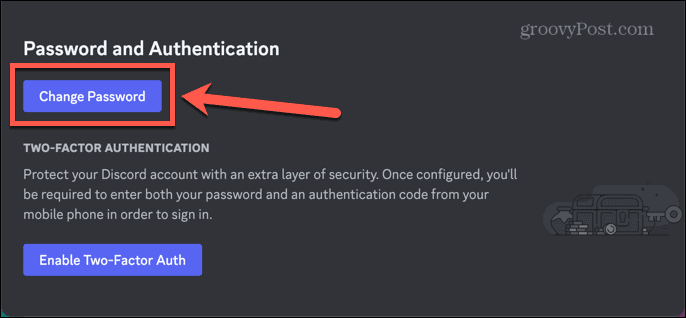
- رمز عبور فعلی خود را وارد کنید. اگر نمی توانید به خاطر بسپارید، بخش های زیر را در مورد نحوه بازنشانی رمز عبور Discord خود بررسی کنید.
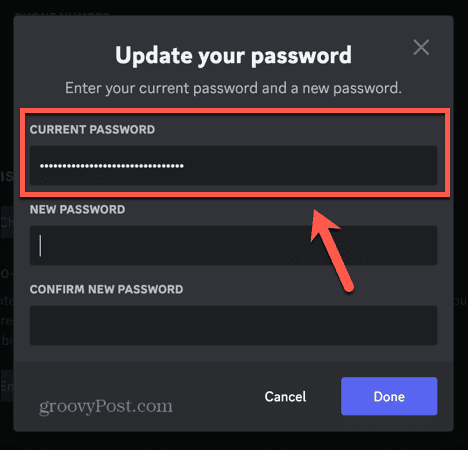
- رمز عبور جدید خود را وارد کنید.
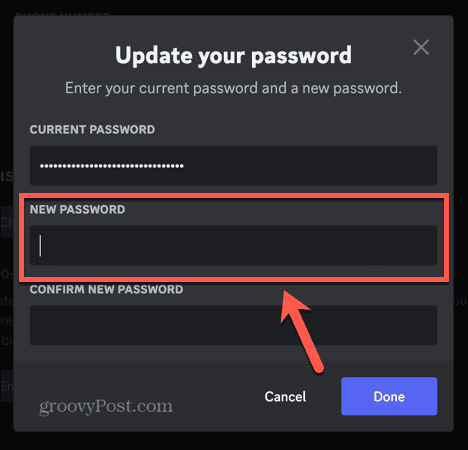
- رمز عبور جدید خود را با وارد کردن مجدد آن تأیید کنید و سپس کلیک کنید انجام شده.
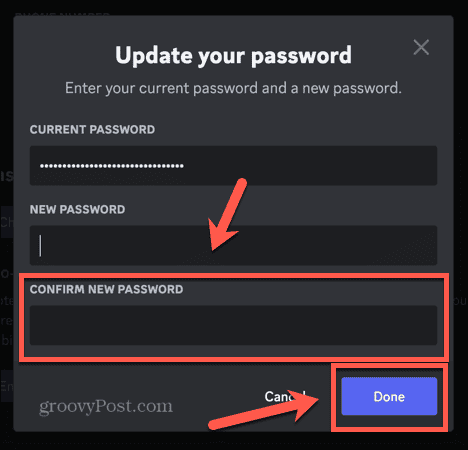
- رمز عبور شما اکنون تغییر کرده است. شما باید یک ایمیل تأیید کننده این موضوع دریافت کنید. اگر زمانی این ایمیل را دریافت کردید که رمز عبور خود را تغییر نداده اید، باید فوراً سعی کنید رمز عبور خود را با استفاده از روش زیر بازنشانی کنید، زیرا به احتمال زیاد حساب شما به خطر افتاده است.
چگونه رمز عبور Discord خود را در موبایل تغییر دهیم
اگر از تلفن همراه خود استفاده می کنید، می توانید رمز عبور Discord خود را با استفاده از منوی تنظیمات حساب تغییر دهید.
برای تغییر رمز Discord خود در تلفن همراه:
- باز کن اختلاف برنامه
- روی خود ضربه بزنید مشخصات نماد در پایین صفحه نمایش

- انتخاب کنید حساب.
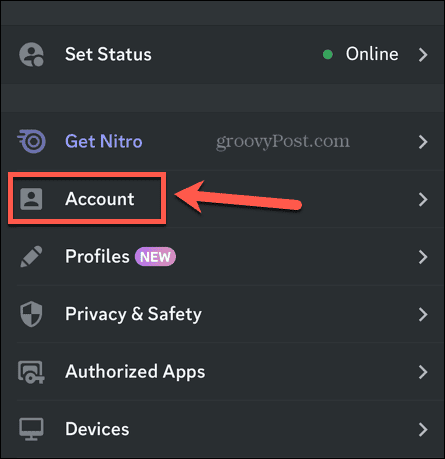
- ضربه زدن کلمه عبور.
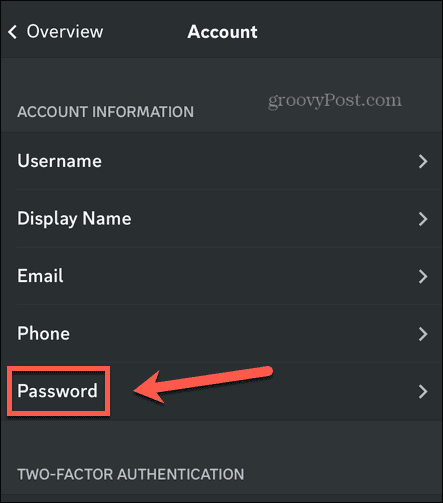
- رمز عبور فعلی خود را وارد کنید.
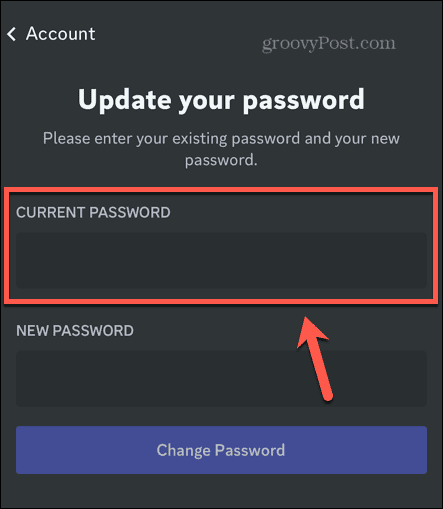
- رمز عبور جدید خود را وارد کنید.
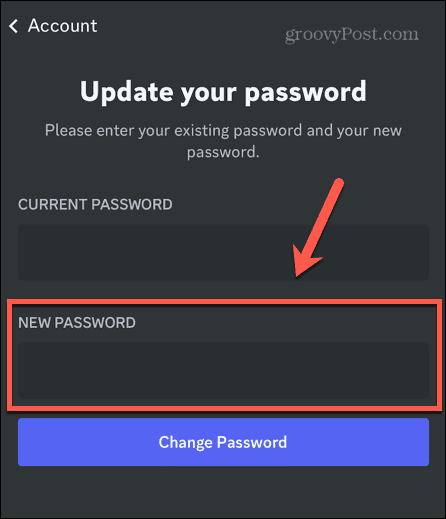
- ضربه زدن رمز عبور را تغییر دهید.
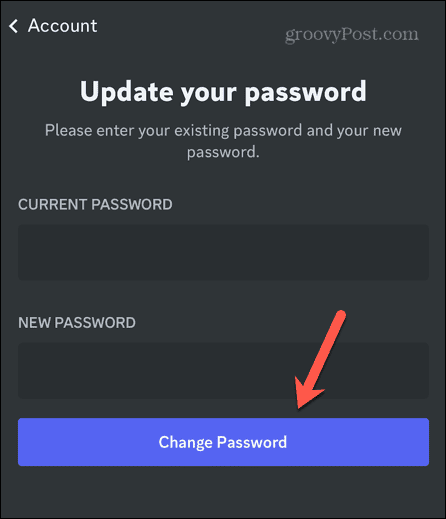
- رمز عبور شما اکنون به روز شده است. شما باید یک ایمیل تأیید کننده تغییر خود دریافت کنید.
نحوه بازنشانی رمز عبور Discord خود در رایانه شخصی یا مک
یکی دیگر از دلایل متداول تغییر رمز عبور این است که به سادگی آن را فراموش کرده اید. توصیه به تغییر منظم رمز عبور و استفاده از رمزهای عبور طولانی که حاوی کلمات یا عبارات رایج نیستند، اغلب به این معنی است که اگر از مدیر رمز عبور استفاده نکنید، پیگیری رمز عبور فعلی شما دشوار است.
اگر رمز عبور Discord خود را فراموش کرده اید، می توانید آن را از طریق صفحه ورود به برنامه دسکتاپ بازنشانی کنید.
برای بازنشانی رمز عبور Discord خود در رایانه شخصی یا مک:
- باز کن اختلاف برنامه
- در صفحه ورود، آدرس ایمیل خود را وارد کرده و سپس کلیک کنید رمز عبور خود را فراموش کرده اید؟
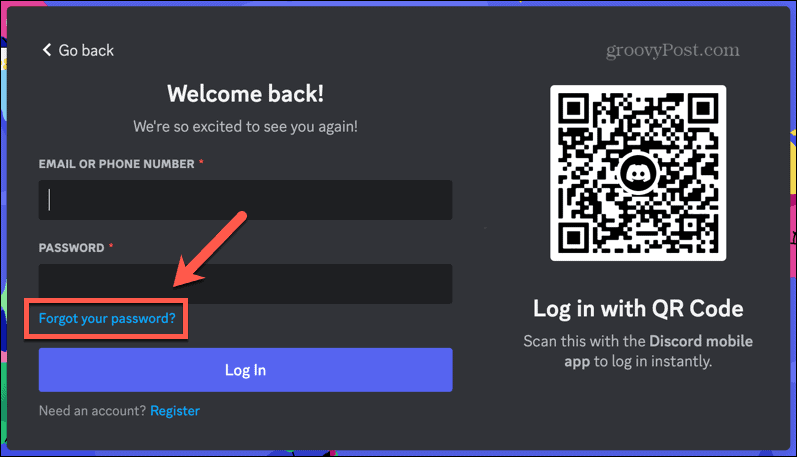
- Discord یک ایمیل با دستورالعمل بازنشانی رمز عبور به آدرس ایمیل ثبت شده شما ارسال می کند.
- در ایمیل، روی بازنشانی رمز عبور دکمه.
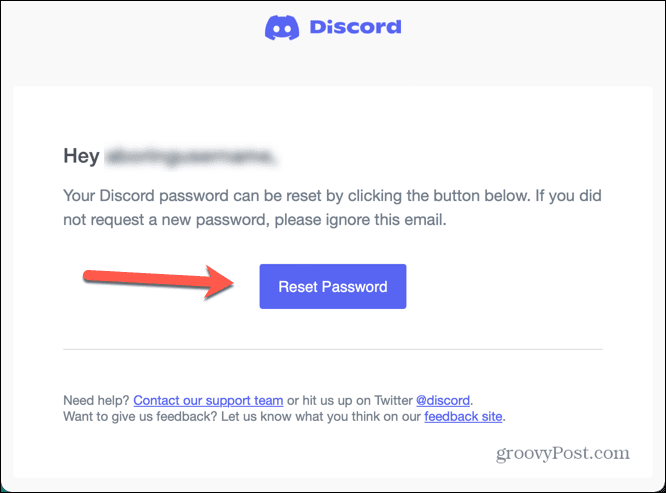
- اطلاعات رمز عبور جدید خود را وارد کرده و کلیک کنید رمز عبور را تغییر دهید.
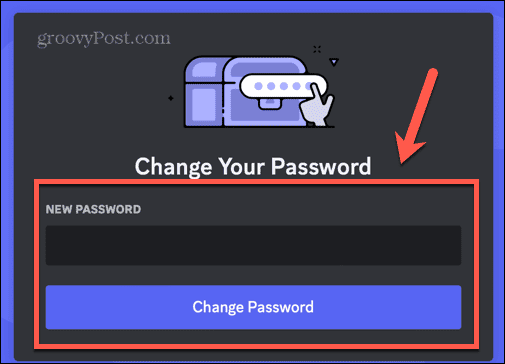
- رمز عبور جدید شما تنظیم خواهد شد.
چگونه رمز عبور Discord خود را در موبایل بازنشانی کنیم
اگر از برنامه موبایل Discord استفاده میکنید، میتوانید رمز عبور خود را نیز به روشی مشابه بازنشانی کنید.
برای بازنشانی رمز عبور Discord خود در تلفن همراه:
- راه اندازی کنید اختلاف برنامه
- ضربه زدن وارد شدن.

- آدرس ایمیل خود را وارد کرده و ضربه بزنید رمز عبور خود را فراموش کرده اید؟

- منتظر ایمیلی از Discord باشید. وقتی آن را دریافت کردید، آن را باز کنید و ضربه بزنید بازنشانی رمز عبور.

- رمز عبور جدید خود را وارد کرده و ضربه بزنید رمز عبور را تغییر دهید.
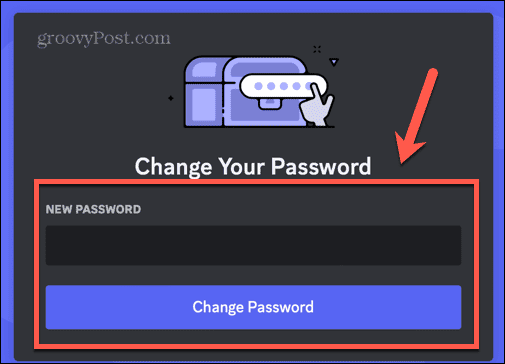
- رمز عبور جدید شما اکنون تنظیم شده است.
ایمن کردن حساب Discord خود
یادگیری نحوه تغییر رمز عبور خود در Discord تضمین می کند که اگر حساب شما به خطر بیفتد، می توانید مطمئن شوید که جزئیات ورود شما به سرعت تغییر می کند. همچنین مفید است که بدانید اگر رمز عبور خود را فراموش کردید چه کاری انجام دهید.
ترفندها و نکات مفید دیگری نیز وجود دارد که میتوانید برای بهبود تجربه Discord خود یاد بگیرید. می توانید یاد بگیرید که چگونه یک رویداد در Discord ایجاد کنید تا همزمان اعضای سرور خود را دور هم جمع کنید. اگر می خواهید سرور خود را شخصی سازی کنید، می توانید یاد بگیرید که چگونه ایموجی های Discord خود را بسازید. و اگر میخواهید با سایر اعضای سرور Discord خود تصمیم بگیرید، میتوانید نحوه رأی دادن به Discord را یاد بگیرید.
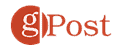
سایت محتوا مارکتینگ
برای دیدن مطالب آموزشی بیشتر در زمینه سخت افزار و نرم افزار اینجا کلیک کنید!

